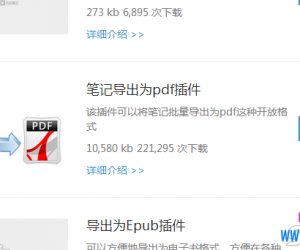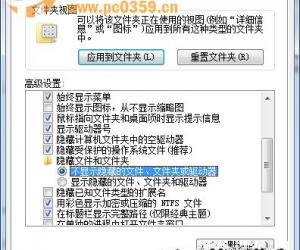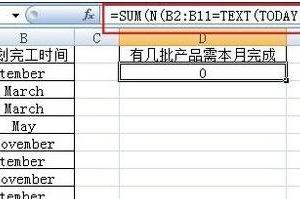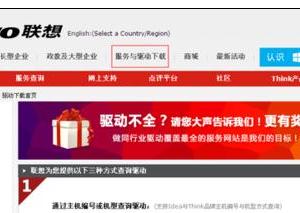Win10系统桌面图标文字字体大小如何更改 如何快速增大Win10图标字体
发布时间:2017-05-24 13:51:20作者:知识屋
Win10系统桌面图标文字字体大小如何更改 如何快速增大Win10图标字体。我们在使用电脑的时候,总是会遇到很多的电脑难题。当我们在遇到了需要在Win10电脑中修改图标字体的大小的时候,我们应该怎么操作呢?一起来看看吧。
【解题思路】
关于字体和图标的大小设定,其实在系统自身设置中就可以找到相关选项,根据需要进行调整即可。
【解题方法】
启动进入Windows 10之后,在桌面空白处点击鼠标右键,再在弹出的菜单中选择“显示设置”,打开自定义显示器窗口(图1)。在“更改文本、应用和其他项目的大小”下面有一个滑块,在其右侧端点击鼠标,即可调大屏幕显示了。注意,有时我们如果采用拖动滑块的方法来调整,可能会无效。有些系统则需要重启后才能看到效果。不过,这种方法的调整,字体、图标会有虚化现象,窗口也会同步变得很大,如果感觉不适应的话,可同上操作还原到基础设置。或也可以使用之前本刊曾介绍的过的Windows10 DPI FIX这款软件,能够很好的解决经放缩后字体显示模糊的问题。
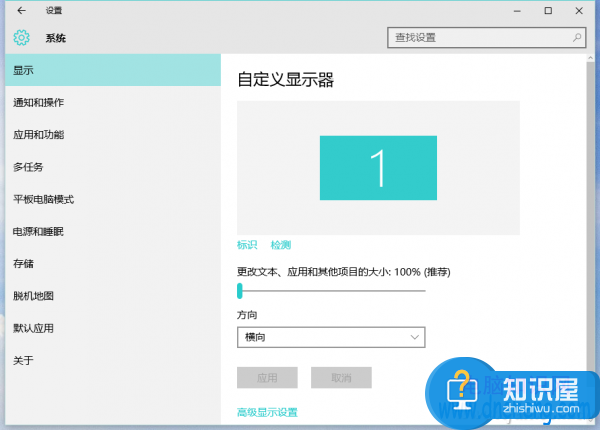
若只想改变桌面上图标和文字的大小,可以很轻松的通过按住Ctrl键不放再滚动鼠标的滑轮来快速调整,调整到自己满意的大小,放开Ctrl键就可以啦。
对于我们在遇到了这样的电脑难题的时候,我们就可以利用到上面给你们介绍的解决方法进行处理,希望能够对你们有所帮助。
知识阅读
软件推荐
更多 >-
1
 一寸照片的尺寸是多少像素?一寸照片规格排版教程
一寸照片的尺寸是多少像素?一寸照片规格排版教程2016-05-30
-
2
新浪秒拍视频怎么下载?秒拍视频下载的方法教程
-
3
监控怎么安装?网络监控摄像头安装图文教程
-
4
电脑待机时间怎么设置 电脑没多久就进入待机状态
-
5
农行网银K宝密码忘了怎么办?农行网银K宝密码忘了的解决方法
-
6
手机淘宝怎么修改评价 手机淘宝修改评价方法
-
7
支付宝钱包、微信和手机QQ红包怎么用?为手机充话费、淘宝购物、买电影票
-
8
不认识的字怎么查,教你怎样查不认识的字
-
9
如何用QQ音乐下载歌到内存卡里面
-
10
2015年度哪款浏览器好用? 2015年上半年浏览器评测排行榜!